Кадровий облік у «ЗУП»: ураховуємо відпрацьований час
 | Продовжуючи розглядати особливості ведення кадрового обліку в конфігурації «Зарплата і Управління Персоналом 8 для України», сьогодні поговоримо про створення графіків роботи. Тим більше, що в програмі можна не лише використовувати наявні шаблони графіків, а й створювати їх самостійно, виходячи з особливостей роботи підприємства. Ірина АФАНАСЕНКО, консультант «Б & К» |
Одним з основних кадрових питань є встановлення робочого часу та часу відпочинку на підприємстві. Це питання знаходить своє відображення в Правилах внутрішнього трудового розпорядку, затверджених на підприємстві. Так, у Правилах має бути визначено:
— тривалість робочого тижня;
— тривалість щоденної роботи (зміни);
— час початку та закінчення щоденної роботи (зміни);
— час початку та закінчення перерви для відпочинку та харчування;
— порядок чергування працівників за змінами;
— порядок роботи в умовах гнучкого графіка робочого часу.
Правила внутрішнього трудового розпорядку розробляються з урахуванням чинного законодавства про працю. У програмі режим роботи описується довідником «
Графики работы».Ця конфігурація дозволяє створювати графіки роботи не лише для п’ятиденного та шестиденного 40-годинного робочого тижня, а й графіки неповного робочого часу зі скороченим робочим тижнем або неповним робочим днем, графіки змінної роботи, підсумованого обліку робочого часу, графіки з гнучким режимом робочого часу. Крім того, існує можливість вводити індивідуальні графіки роботи для обліку норми робочого часу працівників, режим роботи яких визначається після початку місяця, або в разі необхідності уточнення графіка роботи.
У попередній статті ми вже розглядали процес створення графіків. Зокрема, згадувалося про те, що насамперед у програмі необхідно заповнити виробничий календар на відповідний рік (меню «
Предприятие → Производственный календарь»). І тільки тоді переходити до створення та заповнення графіка роботи.Для створення нового графіка в довіднику «
Графики работы» (меню «Предприятие → Графики работы») необхідно створити новий елемент, присвоїти найменування графіку, указати рік, за який він заповнюватиметься, та натиснути на кнопку «Заполнить график». На екрані з’явиться вікно «Помощник заполнения графика» (рис. 1), за допомогою якого можна настроїти графік або за шаблоном, що існує в конфігурації, або вручну. Якщо графік роботи, установлений на вашому підприємстві, відповідає будь-якому із запропонованих шаблонів, то зручно скористатися таким способом заповнення графіка. Якщо ж у графіку роботи необхідно врахувати скорочений робочий час, підсумований облік робочого часу або створити змінний графік роботи, відмінний від запропонованих шаблонів, то графік настроюють уручну. Розглянемо настроювання найбільш поширених варіантів графіків роботи. 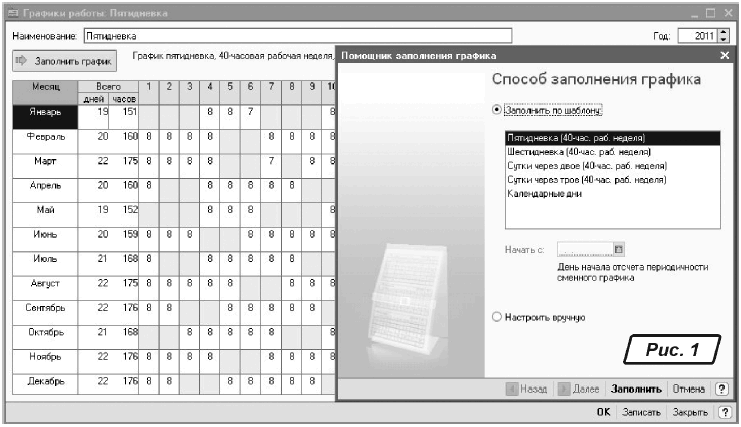
ГРАФІК «ПЯТИДнЕвКА»
Цей графік можна настроїти за допомогою «
Помощника заполнения графика» за шаблоном «Пятидневка (40-час. раб. неделя)». Заповнення графіка календарем здійснюється натисненням кнопки «Заполнить» у формі помічника, після чого здійснені настройки зберігаються натисненням кнопки «ОК» елемента довідника «Графики работы» (рис. 1).Аналогічно настроюють графік для шестиденного робочого тижня.
ГРАФІК «сутки ЧЕРЕЗ двое»
Змінний графік «
Сутки через двое» або «Сутки через трое» для 40-годинного робочого тижня також можна настроїти за шаблоном. Для цього графіка помічник пропонує вказати дату початку відліку періодичності графіка та можливість обліку нічних і вечірніх годин (рис. 2). 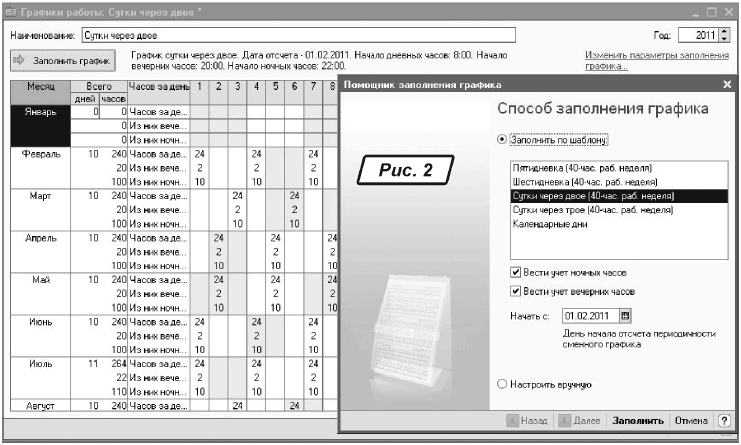
Дата початку відліку періодичності графіка є датою, з якої починається розклад роботи, так звана дата початку циклу графіка, незалежно від того, на який день вона припаде: вихідний чи робочий. Ведення обліку кількості вечірніх та нічних годин у подальшому використовується при розрахунку доплат за роботу в цей час доби.
ГРАФІК «НЕПОлНыЙ РаБОЧИЙ ДЕНЬ»
Такий вид графіка можна настроїти як для п’ятиденного, так і для шестиденного робочого тижня. Настроюють графік уручну так:
— у формі «
Помощника заполнения графика» вибирають опцію «Настроить вручную»;— у наступному вікні помічника «
Параметры графика» вибирають відповідний тип графіка: п’ятиденка чи шестиденка, проставляють кількість годин у робочому тижні. Для цього графіка встановлюють прапорець «Неполное рабочее время», опцію «Неполный рабочий день» та вказують графік, за яким розраховуватиметься норма робочого часу, тобто графік повного робочого часу. Наприклад, графік «Пятидневка, 40 рабочих часов» (рис. 3). При включеному прапорці «Учитывать праздничные дни» святкові та неробочі дні у графіку роботи будуть відмічені як неробочі дні, а час роботи в передсвятковий день буде скорочений на одну годину згідно з чинним законодавством.У вікні «
Расписание работы» перевіряють та за необхідності коригують кількість годин у кожному робочому дні тижня, після чого заповнюють графік (рис. 3). Приклад заповненого графіка «Неполный рабочий день» наведено на рис. 4. 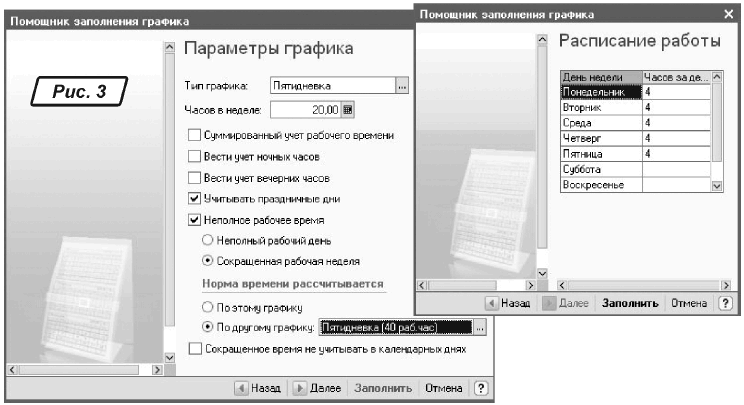
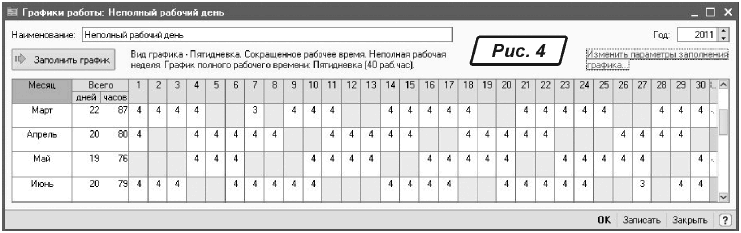
ГРАФІК «неполная рабочая неделя»
Настроювання графіка «
Неполная рабочая неделя» відрізняється опцією «Сокращенная рабочая неделя» і корекцією тривалості щоденної роботи та кількості робочих днів у тижні, з урахуванням специфіки режиму роботи на цьому підприємстві.При настроюванні графіків у програмі існує можливість ураховувати роботу не лише у вечірні та нічні години, а також установлювати час початку та закінчення роботи, кількість перерв на відпочинок та їх тривалість. Для цього при ручному настроюванні графіка у вікні помічника «
Параметры графика» необхідно встановити прапорці «Вести учет ночных часов» та/або «Вести учет вечерних часов». Після цього у вікні «Расписание работы» з’явиться запропонований програмою варіант розкладу роботи, який можна відкоригувати, а також час початку денних, вечірніх та нічних годин, які також доступні для коригування (рис. 5). 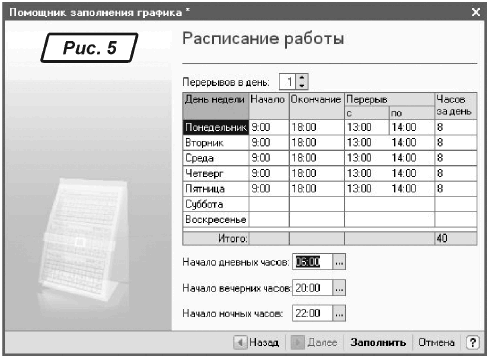
ЗМІННІ ГРАФІКИ
Основною характеристикою змінного графіка є робоча зміна та дата відліку циклу графіка. Для настроювання цього графіка попередньо заповнюють довідник «
Смены» (меню «Предприятие → Смены»). Для кожної зміни вказують її найменування та години роботи протягом зміни з перервою на відпочинок (рис. 6). 
Потім приступають до опису режиму багатозмінної роботи. При описі змінного графіка необхідно проставити робочі зміни в потрібній послідовності для кожного дня циклу та дату відліку. Розглянемо варіанти таких графіків роботи.
Настроювання змінного графіка з 8-годинною робочою зміною розглянемо на такому прикладі.
Робота на підприємстві відбувається у три зміни, тривалість нічної зміни становить 7 годин. Загальні вихідні дні — субота і неділя. У святкові дні робота не здійснюється. Години роботи для кожної зміни:
— перша зміна з 7:00 до 15:30, перерва на відпочинок з 11:00 до 11:30;
— друга зміна з 15:30 до 00:00, перерва на відпочинок з 19:30 до 20:00;
— третя зміна з 00:00 до 7:00 перерва на відпочинок відсутня.
Перехід з однієї зміни на іншу відбувається через кожний робочий тиждень. Застосовується прямий порядок чергування змін: після першої зміни працівники переходять у другу, потім у третю і знову в першу.
Насамперед заповнюють довідник «Смены». Для кожної зміни слід вказати найменування та години роботи протягом відповідної зміни з перервою на відпочинок (рис. 7).
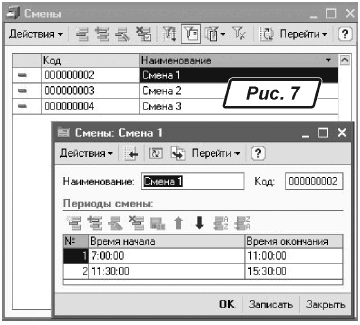
Тепер можна переходити до опису самого графіка. Такий графік настроюють у режимі «Настроить вручную». У вікні помічника «Параметры графика» вибирають тип графіка «Сменный», проставляють кількість годин у робочому тижні та прапорці «Вести учет ночных часов», «Вести учет вечерних часов». Прапорець «Учитывать праздничные дни» проставлено за умовчанням (рис. 8).
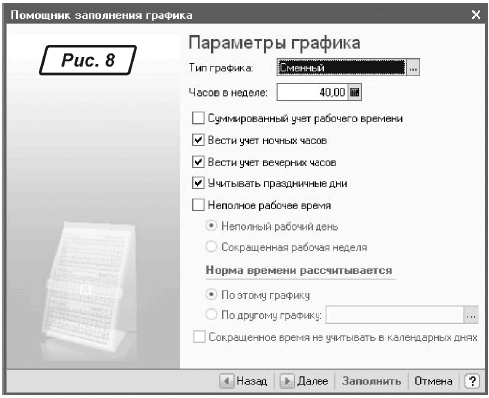
Далі у вікні «Расписание работы» указують дату початку графіка. У графі «Смена» установлюють черговість змін із зазначенням порядкового номера дня циклу. Графу «Часов в смене» буде заповнено автоматично виходячи з кількості робочих годин, визначених для кожної зміни в довіднику «Смены». Для днів циклу, що відповідають вихідним дням, значення графи «Смена» залишають незаповненим. У нашому прикладі зміни чергуються кожного тижня в прямій послідовності. Отже, перші п’ять днів циклу відповідають першій зміні, шостий і сьомий день — вихідні дні, далі йдуть п’ять днів другої зміни і два вихідних, замикають цикл п’ять днів третьої зміни з двома вихідними днями (рис. 9).
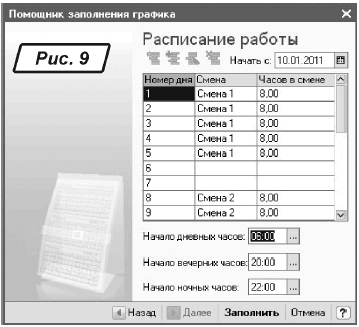
Оскільки робота на підприємстві ведеться цілодобово, то протягом доби частина працівників працює в першу зміну, частина — у другу і третю. У зв’язку з цим для кожної групи працівників слід створити окремий графік з описом схеми роботи. У першому графіку буде описано режим роботи для працівників, які спочатку виходять у першу зміну, потім — у другу і в третю. У другому графіку буде наведено розклад роботи для працівників, які починають працювати в другу зміну, а потім — у третю, завершуючи свій цикл першою зміною. І нарешті, за третім графіком буде описано режим роботи працівників, які починають працювати в третю зміну, потім виходять послідовно в другу та першу.
Приклад змінного графіка наведено на рис. 10.
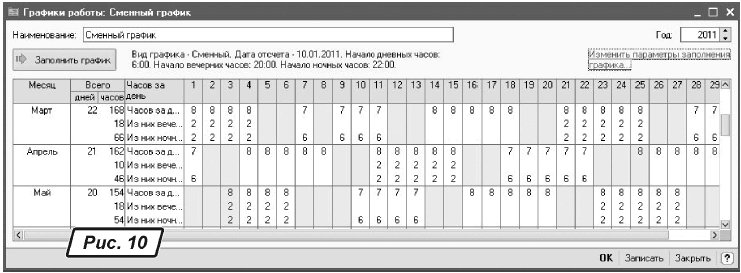
Робота в другу і третю зміни припадає на вечірній та нічний час, який підлягає додатковій оплаті. При заповненні графіка вечірні і нічні години автоматично підраховуються та відображаються в графіку окремими рядками.
Якщо змінний режим роботи встановлюють працівникам, для яких згідно з чинним законодавством передбачено скорочений робочий час, у настройках параметрів графіка слід установити прапорець «Неполное рабочее время».
Деякі підприємства працюють у безперервному режимі, не зупиняючись на вихідні та святкові дні. У цьому випадку розробляють змінний графік роботи з підсумованим обліком робочого часу. У програмі при створенні цього графіка змінної роботи необхідно в довіднику «Смены» описати робочий час кожної зміни, тривалість якої в різні дні може бути різною та становити до 12 годин робочого часу. У параметрах самого графіка слід установити прапорець «Суммированный учет рабочего времени» та прибрати прапорець «Учитывать праздничные дни». Далі необхідно скласти розклад роботи відповідно до прийнятої на підприємстві черговості змін (рис. 11).
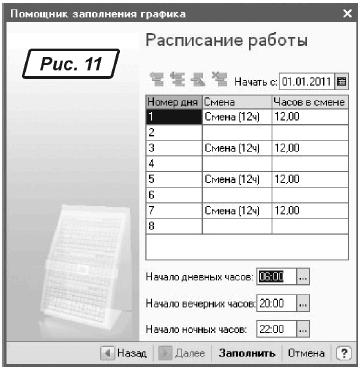
Обліковим періодом при підсумованому обліку робочого часу можуть бути декада, місяць, квартал, півріччя та рік. Як правило, застосовується обліковий період, що дорівнює календарному місяцю. Робота у святкові та неробочі дні за графіком уключається до норми робочого часу за обліковий період. Час, відпрацьований понад установлену норму тривалості робочого часу за обліковий період, вважається надурочним та оплачується в подвійному розмірі. Контроль загальної норми часу за такими графіками у версії релізу 2.1.18 покладено на користувачів.
ГНУЧКИЙ ГРАФІК РОБОЧОГО ЧАСУ
Режим роботи в умовах гнучкого робочого графіка можна описати, використовуючи тип графіка «
Календарные дни». Слід зауважити, що режим роботи за таким графіком передбачає підсумований облік робочого часу. Тому в настройках параметрів графіка необхідно встановити прапорець «Суммированный учет рабочего времени».Тип графіка «
Календарные дни» дозволяє описувати режим роботи за кожним днем тижня (рис. 12). 
ГРАФІК РОБОТИ З «КОВЗАЮЧИМИ» ВИХІДНИМИ та ІНДИВІДУАЛЬНІ ГРАФІКИ
Для опису графіка з «ковзаючими» вихідними та обліку часу працівників, які працюють за таким графіком, існує можливість поєднувати довільний графік (аналогічно графіку гнучкого робочого часу або змінному графіку) та індивідуальний графік, який вводиться щомісячно. Індивідуальні графіки застосовуються також у випадку, якщо графік роботи для працівників визначається після початку розрахункового періоду або є необхідність уточнення графіка.
Індивідуальний графік вводиться документом «Ввод индивидуальных графиков работы организации» (меню «Кадровый учет организации»). Цей документ може бути оформлено як для одного працівника, так і для списку працівників. При виборі працівника дані табличної частини документа заповнюються за основним графіком зазначеного працівника та підлягають коригуванню (рис. 13). 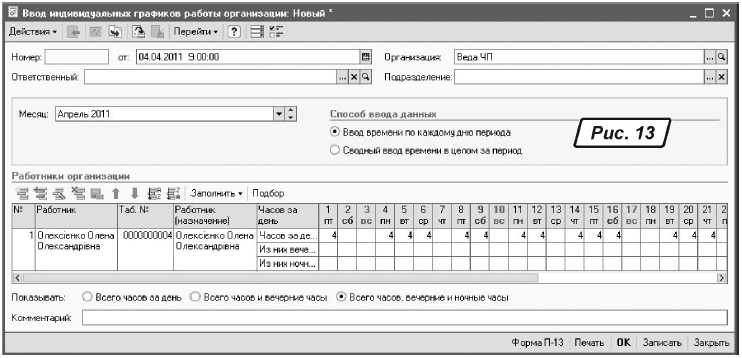
Дані до документа вводять двома способами: за кожним днем періоду або зведено в цілому за період. Перший спосіб дозволяє вказати для працівника заплановану кількість робочих годин, а також вечірніх та нічних годин, за кожним днем періоду. При введенні відомостей про запланований робочий час згідно з другим способом досить вказати загальну кількість днів та годин роботи, що передбачаються, та в разі потреби кількість вечірніх та нічних годин.
Документ, заповнений способом «Сводный ввод времени в целом за период», у подальшому не дозволить автоматично розраховувати розмір оплати нез’явлень. У цьому випадку суму оплати та час нез’явлення доведеться розраховувати уручну або заповнити документ «Ввод индивидуальных графиков работы организации» за кожним днем періоду.
ТАБЕЛЬ ОБЛІКУ РОБОЧОГО ЧАСУ
Якщо графік відображає заплановане використання робочого часу, то для обліку фактично відпрацьованого часу використовують табель обліку робочого часу. Для введення інформації про використання робочого часу призначено документ «
Табель учета рабочего времени» (меню «Кадровый учет организации») (рис. 14). 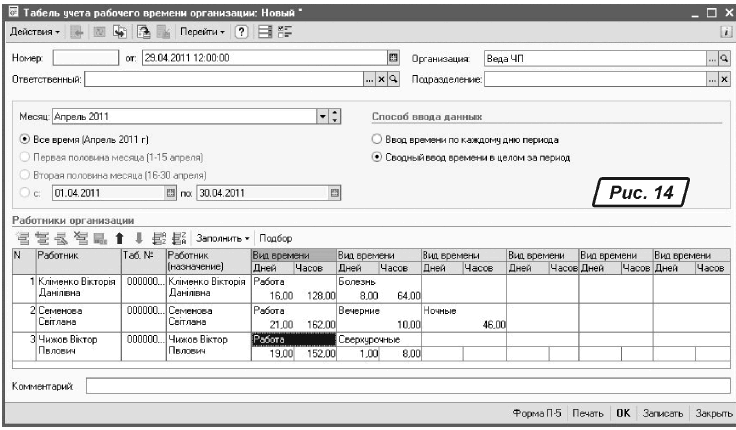
Програмою передбачена можливість введення як докладних, так і зведених табелів. Табель обліку робочого часу є первинним документом, дані якого використовуються при нарахуванні зарплати. Якщо ж табель за поточний місяць не сформовано, то відпрацьований час для розрахунку заробітної плати визначається за основним або індивідуальним графіком працівника з урахуванням зареєстрованих у програмі нез’явлень спеціальними документами.
Документ «Табель учета рабочего времени» може заповнюватися автоматично даними про відпрацьований працівниками час відповідно до призначених їм графіків роботи, введених раніше індивідуальних графіків та документів, що реєструють усі нез’явлення та доплати. Види часу в табелі відображаються умовними позначеннями, визначеними в довіднику «Классификатор использования рабочего времени». Дані документа доступні для коригування. При цьому слід пам’ятати, що можливість редагування інформації про відпрацьований час та нез’явлення не забезпечить автоматичний розрахунок сум оплати таких нез’явлень та розмірів додаткових нарахувань, сум оплати відпрацьованого часу понад норму. Такий розрахунок ведеться в програмі спеціальними первинними документами, наприклад такими, як: «Начисление по больничному листу», «Оплата сверхурочных часов», «Оплата праздничных и выходных дней организации» тощо. А від уведеної вручну до табеля інформації про нез’явлення залежатиме тільки розрахунок оплати відпрацьованого часу в межах норми.
Для автоматизації розрахунку доплати за відпрацьовані години у вечірній та нічний час у настройках параметрів обліку (меню «Предприятие») має бути зазначено розміри коефіцієнтів доплати, у документі «Прием на работу в организацию» або «Ввод сведений о плановых начислениях» необхідно призначити відповідний вид розрахунку та його розмір. Доплату за роботу у вечірній та нічний час також можна призначити для конкретної посади як надбавку у штатному розписі (меню «Кадровый учет организации → Изменение штатного расписания»). Розрахунок сум доплат здійснюється документом «Начисление зарплаты работникам организаций» під час розрахунку заробітної плати.
Табель обліку робочого часу може бути оформлено як у цілому за місяць, так і за першу або другу половину місяця, а також за довільний період у межах місяця. При цьому табель у режимі «Сводный ввод времени в целом за период» можна сформувати тільки за повний місяць або на певну дату.
Документ дозволяє вивести на друк табель обліку відпрацьованого часу за формою № П-5. Також можна сформувати друковану форму табеля як звіт у будь-який момент розрахункового періоду: меню «Расчет зарплаты организации → Отчеты → Табель учета рабочего времени», який буде заповнено за даними графіків роботи працівників, індивідуальних графіків, первинних документів, документів, що реєструють нез’явлення, уведених у програму на дату формування звіту.
Призначаючи працівнику графік неповного робочого часу, вказують тарифну ставку, установлену для графіка повного робочого часу. Під час розрахунку заробітної плати програма автоматично переобчислить ставку з урахуванням відпрацьованого часу за графіком неповного робочого часу.
На завершення слід нагадати, що графік роботи призначають працівнику при його прийнятті на роботу. Успіхів у роботі!







